Publicado el 9 de Agosto del 2018
2.545 visualizaciones desde el 9 de Agosto del 2018
1,0 MB
30 paginas
Creado hace 7a (04/08/2016)
Animaciones
Banner
Estándar
Banner
Rich Media
El diseño para la animación estandar en HTML5
deberá ser realizado en Google Web Designer (GWD).
Google Web Designer
Otros aplicativos recomendados son:
Adobe Animate (AN), Adobe Flash (FLA).
Adobe animate cc
Adobe Flash cc
*Dar click en los logos
BannerEstándar Google Web Designer
Volver al Menú Estándar
Siguiente
BannerEstándar ESPECIFICACIONES
TÉCNICAS
Anterior
Volver al Menú Estándar
Siguiente
GoogleWebDesignerBanner Estándar ESPECIFICACIONES TÉCNICAS
• Peso máximo 150kb.
• Agregar el componente área sensible y colocarla sobre todas
las capas cubriendo todo el tamaño del banner (No incluir el
evento o link de destino).
Ver demo aquí
• Renombrar el componente área sensible como: ClickTag.
Ver demo aquí
Anterior
Volver al Menú Estándar
Siguiente
GoogleWebDesignerBanner Estándar ESPECIFICACIONES TÉCNICAS
• La animación debe contener el evento Loop.
• Enviar el archivo ZIP exportado.
• Si se solicita cambios o adaptación será necesario que envíen la
Ver demo aquí
carpeta del proyecto (comprimido).
Anterior
Volver al Menú Estándar
Siguiente
GoogleWebDesignerBanner Estándar PASOS PARA IMPLEMENTAR EL
CÓDIGO CLICKTAG
Anterior
Volver al Menú Estándar
Siguiente
GoogleWebDesignerBanner Estándar PASOS PARA IMPLEMENTAR EL CÓDIGO CLICKTAG
1. Descomprimir el archivo exportado (NombreDelArchivo.zip).
2. Abrir el archivo con nombre index.html en un editor de códigos
HTML (Sublime Text, Dreamweaver).
3. Ubicar la línea de código del área sensible llamado ClickTag:
Anterior
Volver al Menú Estándar
Siguiente
GoogleWebDesignerBanner Estándar PASOS PARA IMPLEMENTAR EL CÓDIGO CLICKTAG
4. Insertar el código ClickTag:
<a onclick=”window.open(window.clickTag); return false” href=”#!”>
</a>
Debe quedar de la siguiente manera:
Anterior
Volver al Menú Estándar
Siguiente
GoogleWebDesignerBanner Estándar PASOS PARA IMPLEMENTAR EL CÓDIGO CLICKTAG
5. Ahora debemos guardar el archivo (CTRL + S o CMD + S)
6. Finalmente seleccionamos todos los archivos (Imágenes + html) y
comprimirlos en un ZIP.
7. Enviar este nuevo ZIP.
Anterior
Volver al Menú Estándar
GoogleWebDesignerBanner Estándar Adobe Animate cc
Volver al Menú Estándar
Siguiente
BannerEstándar ESPECIFICACIONES TÉCNICAS
• Peso máximo 150kb.
• Realizarlo en HTML5 Canvas.
• El nombre del documento no debe contener espacios ni caracteres
especiales. (Muy Importante)
• Velocidad de la animación a 24 FPS.
Anterior
Volver al Menú Estándar
Siguiente
Banner EstándarAdobeAnimatecc ESPECIFICACIONES TÉCNICAS
• Textos convertidos a curvas.
• Antes de realizar la animación, cada objeto (texto, imágenes,
formas, etc) debe estar dentro de un clip de película.
• Las capas no deben contener Máscaras.
Anterior
Volver al Menú Estándar
Siguiente
Banner EstándarAdobeAnimatecc ESPECIFICACIONES TÉCNICAS
• No realizar efectos de difuminado o Blur.
• La animación debe realizarse con Movimiento Clásico o Classic Tween.
• Colocar un botón que cubra todo el tamaño del banner.
• La capa del botón debe estar encima de todas las capas de la
animación.
Anterior
Volver al Menú Estándar
Siguiente
Banner EstándarAdobeAnimatecc ESPECIFICACIONES TÉCNICAS
• Los Materiales importados de Illustrator no deben contener máscaras.
• Enviar los siguientes archivos comprimido:
- index.fla
- index.html
- archivo.js
- Carpeta images
- Carpeta libs
Anterior
Volver al Menú Estándar
Siguiente
Banner EstándarAdobeAnimatecc PASOS PARA IMPLEMENTAR EL
CÓDIGO CLICKTAG
Anterior
Volver al Menú Estándar
Siguiente
Banner EstándarAdobeAnimatecc PASOS PARA IMPLEMENTAR EL CÓDIGO CLICKTAG
1. Abrir el archivo HTML (NombreDelArchivo.html) en un editor de
códigos HTML (Sublime Text).
2. Ubicar la línea de código <canvas…canvas>:
Anterior
Volver al Menú Estándar
Siguiente
Banner EstándarAdobeAnimatecc PASOS PARA IMPLEMENTAR EL CÓDIGO CLICKTAG
3. Insertar el código ClickTag:
<a onclick=”window.open(window.clickTag); return false” href=”#!”>
</a>
Debe quedar de la siguiente manera:
Anterior
Volver al Menú Estándar
Siguiente
Banner EstándarAdobeAnimatecc PASOS PARA IMPLEMENTAR EL CÓDIGO CLICKTAG
4. Guardar el archivo con nombre index.
5. Seleccionar todos los archivos (Imágenes + html) y lo
comprimimos en un ZIP.
6. Enviar el archivo ZIP.
Anterior
Volver al Menú Estándar
Banner EstándarAdobeAnimatecc Adobe Flash cc
Volver al Menú Estándar
Siguiente
BannerEstándar ESPECIFICACIONES TÉCNICAS
• Peso máximo 150kb.
• Realizarlo en el Script AS2.
• No debe contener animación basada en códigos de AS2.
• Velocidad de la animación a 24 FPS.
Anterior
Volver al Menú Estándar
Siguiente
Banner EstándarAdobeFlashcc ESPECIFICACIONES TÉCNICAS
• Textos convertidos a curvas.
• Antes de realizar la animación, cada objeto (texto, imágenes,
formas, etc) debe estar dentro de un clip de película.
• Las capas no deben contener Máscaras.
• Las animaciones sin efectos de difuminado o Blur.
Anterior
Volver al Menú Estándar
Siguiente
Banner EstándarAdobeFlashcc ESPECIFICACIONES TÉCNICAS
• La animación debe realizarse con Movimiento Clásico o
Classic Tween.
• Colocar un botón en estado HIT que cubra todo el tamaño
del banner.
• La capa del botón debe estar encima de todas las capas de
la animación.
Anterior
Volver al Menú Estándar
Siguiente
Banner EstándarAdobeFlashcc ESPECIFICACIONES TÉCNICAS
• Al botón se le debe colocar el siguiente código en la ventana de
Acciones (código ClickTag).
• Los materiales importados de Illustrator no deben contener
máscaras.
• Enviar el archivo (.FLA y .SWF).
Anterior
Volver al Menú Estándar
Banner EstándarAdobeFlashcc El diseño para la animación Rich Media en
HTML5 deberá ser realizado en Google Web
Designer (GWD).
Google Web Designer
*Dar click en el logo
BannerRich Media Google Web Designer
Volver al Menú Rich Media
Siguiente
BannerRich Media ESPECIFICACIONES TÉCNICAS
• Peso máximo 2MB (con video hasta 10MB).
• Crear el proyecto de la siguiente manera:
1. Anuncio: Expandible.
5. Dimensiones (expandido): Personalizadas (960 x 400)
2. Entorno: Anuncio que no es de Google.
6. Modo de expansión: Predeterminado.
3. Dimensiones: Personalizadas (960 x 35)
7. Modo de animación: Avanzada.
4. Diseño adaptable: Sin Check
Ver demo aquí
Anterior
Volver al Menú Rich Media
Siguiente
Banner Rich MediaGoogleWebDesigner ESPECIFICACIONES TÉCNICAS
• Pueden usar todos los componentes que brinda Google Web
Designer.
• Colocar el componente área sensible sobre todas las capas
cubriendo todo el tamaño del banner (No incluir el evento o link de
destino).
Ver demo aquí
Anterior
Volver al Menú Rich Media
Siguiente
Banner Rich MediaGoogleWebDesigner ESPECIFICACIONES TÉCNICAS
• Renombrar el componente área sensible como: ClickTag.
• La animación debe contener el evento Loop.
• Enviar el archivo ZIP exportado.
• Si se solicita cambios o adaptación será necesario que
envíen la carpeta del proyecto (comprimido).
Ver demo aquí
Ver demo aquí
Anterior
Volver al Menú Rich Media
Banner Rich MediaGoogleWebDesigner MUCHAS GRACIAS
 Crear cuenta
Crear cuenta
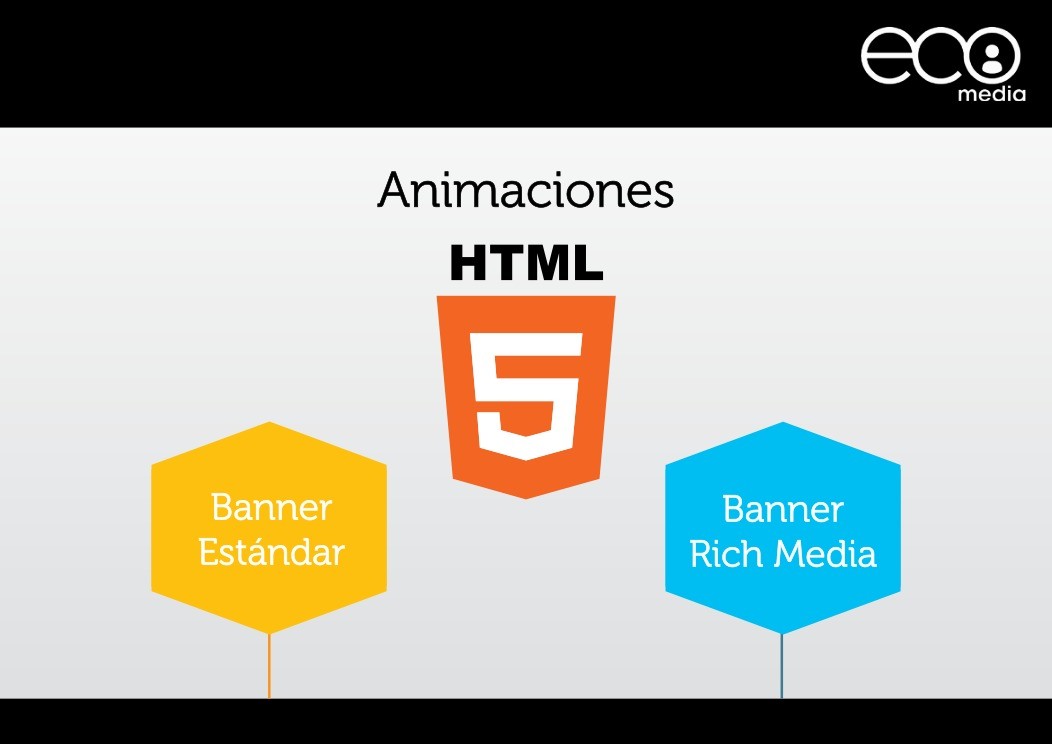

Comentarios de: Animaciones HTML5 (0)
No hay comentarios